Comment réparer Face ID ne fonctionne pas sur iPhone et iPad
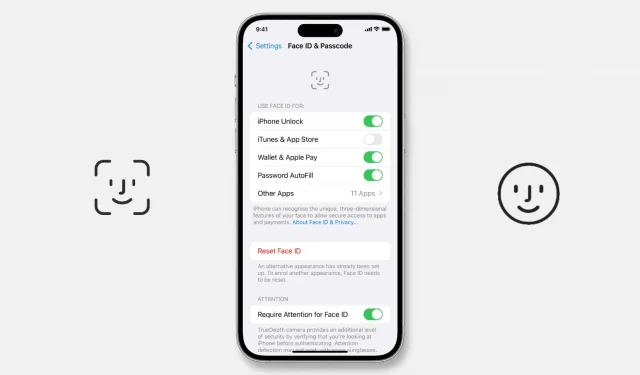
Face ID sur votre iPhone peut cesser de fonctionner après une mise à jour ou tout simplement de manière inattendue, vous laissant perplexe.
Voici quelques solutions possibles si vous vous trouvez dans une situation où votre visage ne pourra pas déverrouiller votre iPhone, n’authentifiera pas les applications et ne vous laissera plus autoriser les téléchargements d’applications, le remplissage automatique du mot de passe et Apple Pay.
Pourquoi Face ID a-t-il cessé de fonctionner ?
Face ID peut ne pas fonctionner sur iPhone et iPad Pro pour les raisons suivantes :
- Problèmes mineurs temporaires.
- Vous n’avez pas activé le déverrouillage de l’iPhone avec Face ID.
- Erreurs dans la version d’iOS que vous avez récemment mise à niveau.
- Panne matérielle due à la chute de l’iPhone sur une surface dure.
- Votre iPhone a été réparé par un magasin non agréé.
17 solutions pour réparer Face ID ne fonctionne pas sur iPhone et iPad
Les problèmes d’identification de visage sont faciles à résoudre s’ils sont causés par des problèmes logiciels. Bien que les solutions ici soient centrées sur l’iPhone, elles vous aideront même si Face ID cesse de fonctionner sur votre iPad.
1. Redémarrez votre iPhone
Avant de continuer, éteignez et rallumez votre appareil. Cette simple étape est souvent suffisante pour résoudre les problèmes actuels de l’iPhone.
2. Essuyez la zone du capteur Face ID
La caméra TrueDepth sur le dessus de votre iPhone peut accumuler une couche de saleté indésirable, de crasse, d’huile corporelle, etc. Cela est plus courant lorsque vous parlez longtemps à travers le haut-parleur ou que vous utilisez la fonction Dynamic Island de l’iPhone 14 Pro.
Cela peut rendre l’identification faciale peu fiable, et un moyen simple de résoudre ce problème consiste à essuyer le haut de l’appareil photo avec un chiffon en microfibre . Une fois cela fait, Face ID devrait fonctionner comme un charme.
3. Retirez le film protecteur épais de l’écran si Face ID ne fonctionne pas constamment.
Vous auriez pu être doué pour utiliser Face ID, mais il a soudainement cessé de fonctionner après avoir mis le protecteur d’écran ? Si oui, alors vous en connaissez la raison !
Bien que Face Unlock fonctionne avec la plupart des protecteurs d’écran, y compris ceux bon marché d’Amazon , pensez à le supprimer si Face ID ne fonctionne pas après l’avoir appliqué.
Faites de même si vous utilisez un étui inhabituel ou incompatible qui couvre des parties du système Face ID.
4. Faites face à la caméra TrueDepth correctement et assurez-vous de ne pas couvrir votre visage partiellement ou complètement.
Face ID sur iPhone 12 et versions ultérieures fonctionne même si vous portez un masque, mais il est préférable d’éviter de bloquer partiellement votre visage afin qu’il puisse numériser et fonctionner de manière fiable.
Deuxièmement, vous devez savoir que Face ID fonctionne avec toutes les lunettes ordinaires. Cependant, certaines lunettes de soleil peuvent bloquer la lumière infrarouge que la caméra TrueDepth utilise pour l’authentification Face ID, provoquant un dysfonctionnement ou une utilisation difficile.
5. En savoir plus sur l’utilisation de Face ID en mode paysage et portrait
Contrairement à l’iPad, avant iOS 15, Face ID sur l’iPhone ne fonctionnait que lorsque vous teniez le téléphone en mode portrait. Cependant, dans iOS 16, Face ID fonctionne même si vous tenez votre iPhone (certains modèles sont très probablement l’iPhone 13 ou une version ultérieure) en orientation paysage. Cela facilite le déverrouillage de votre iPhone lorsque vous êtes au lit.
6. L’appareil est-il bloqué ?
Face ID ne fonctionnera pas si votre iPhone est gelé ou bloqué sur l’écran de verrouillage. Pour résoudre ce problème, forcez le redémarrage de votre iPhone, et une fois cela fait, Face ID devrait fonctionner normalement.
7. Configurez Face ID pour déverrouiller votre iPhone et vous authentifier ailleurs.
Une fois que Face ID est configuré, il existe des bascules pour activer ou désactiver le verrouillage du visage pour diverses activités. Par défaut, tous les contrôles sont activés. Mais si vous l’avez désactivé, voici comment le corriger dans vos paramètres Face ID :
- Ouvrez Paramètres et appuyez sur Face ID & Passcode.
- Dans la section « Utiliser Face ID pour », activez le déverrouillage de l’iPhone s’il est désactivé. Vous pouvez désormais accéder à l’intérieur d’un iPhone verrouillé sans entrer de mot de passe.
- Activez les bascules pour iTunes et l’App Store, Wallet et Apple Pay, et le remplissage automatique du mot de passe si vous souhaitez utiliser Face ID pour eux.
- Si vous cliquez sur Plus d’applications, vous verrez toutes les applications tierces qui ont demandé l’accès à Face ID. Activez leurs bascules si elles sont désactivées pour l’application.

8. Activez la prise en charge de Face ID pour les applications tierces.
Les applications téléchargées depuis l’App Store peuvent utiliser l’identifiant de visage de votre iPhone pour l’authentification. La banque, le chat, l’authentificateur 2FA et les applications de confidentialité similaires en sont d’excellents exemples.
Si vous ne pouvez pas utiliser le verrouillage/déverrouillage du visage dans l’application, suivez les étapes du titre ci-dessus et activez la bascule sous « Autres applications ». En dehors de cela, vous pouvez également effectuer les opérations suivantes :
- Ouvrez l’application Paramètres sur votre iPhone.
- Faites défiler vers le bas et appuyez sur le nom de l’application concernée.
- Activez le commutateur pour Face ID.
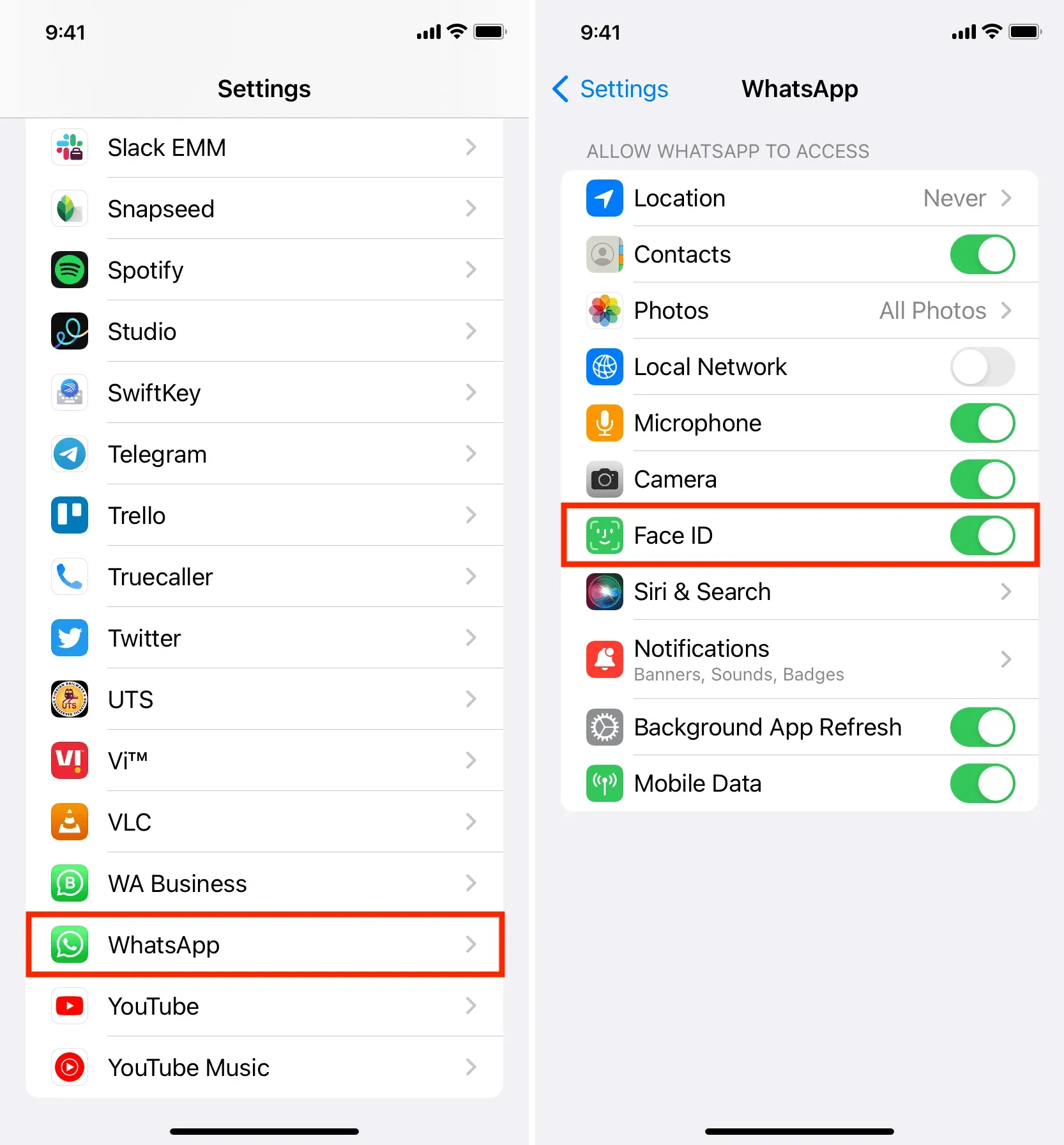
À voir : comment bloquer les chats WhatsApp sur iPhone comme un pro
9. L’application est-elle bloquée ou bloquée ? Laisse tomber
Parfois, Face ID peut ne pas fonctionner lorsque vous essayez de vous connecter à une application si elle est bloquée ou bloquée en arrière-plan. Pour résoudre ce problème, fermez l’application et rouvrez-la.
Par exemple, supposons que vous utilisiez Face ID pour vous connecter à Microsoft Authenticator. Mais lorsque vous l’ouvrez, l’application semble bloquée. Réparer:
- Balayez vers le haut depuis le bas de votre iPhone pour accéder au sélecteur d’application.
- À partir de là, faites glisser la carte de l’application Authenticator vers le haut pour la fermer.
- Ouvrez à nouveau l’application et Face ID devrait maintenant fonctionner.
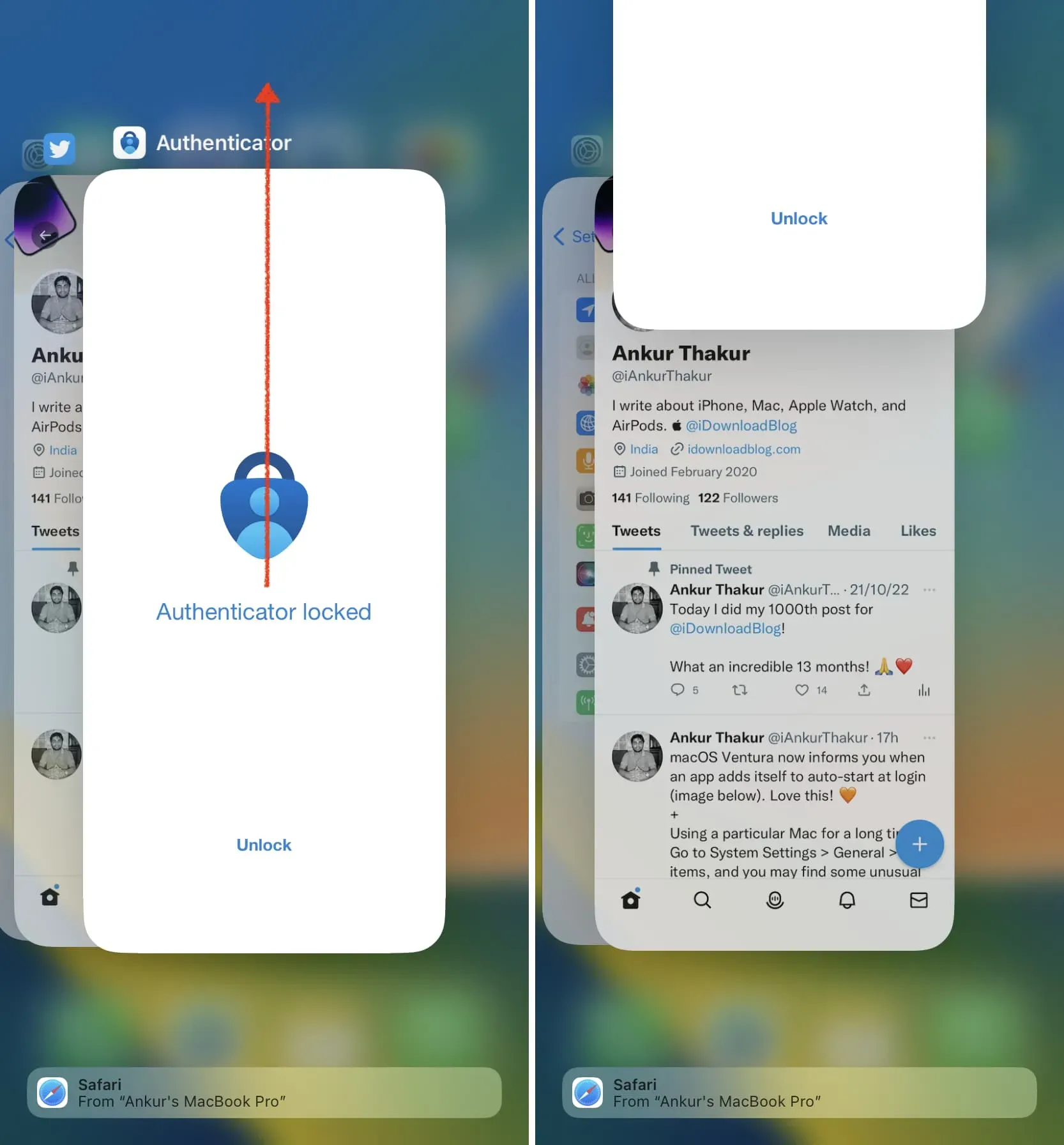
Si l’écran de l’iPhone, Face ID ou la carte mère a été réparé par une personne non autorisée, Face ID ne fonctionnera pas et affichera le message d’erreur « Face ID ne peut pas être activé sur cet iPhone ».
Dans cette situation, effacer les données de l’iPhone et installer une nouvelle copie d’iOS ne résoudra pas le problème. La seule façon de faire en sorte que Face ID recommence à fonctionner est de l’apporter à un Apple Store ou à un fournisseur de services agréé Apple. Ils ont la permission d’Apple de terminer la réparation et de s’assurer que Face ID fonctionne correctement.
11. Réinitialisez Face ID et réessayez.
Si Face ID ne fonctionne toujours pas, reconnectez l’iPhone à votre visage, et une fois Face ID réactivé, il devrait fonctionner comme prévu. Voici comment procéder :
- Ouvrez Paramètres, appuyez sur Face ID & Passcode, puis saisissez le code d’accès de votre iPhone.
- Cliquez sur « Réinitialiser Face ID » et confirmez. Le visage que vous avez ajouté sera supprimé de Face ID.
- Redémarrez ensuite votre iPhone.
- Allez maintenant dans « Paramètres »> « Face ID & Passcode » et à nouveau « Configurer Face ID ».
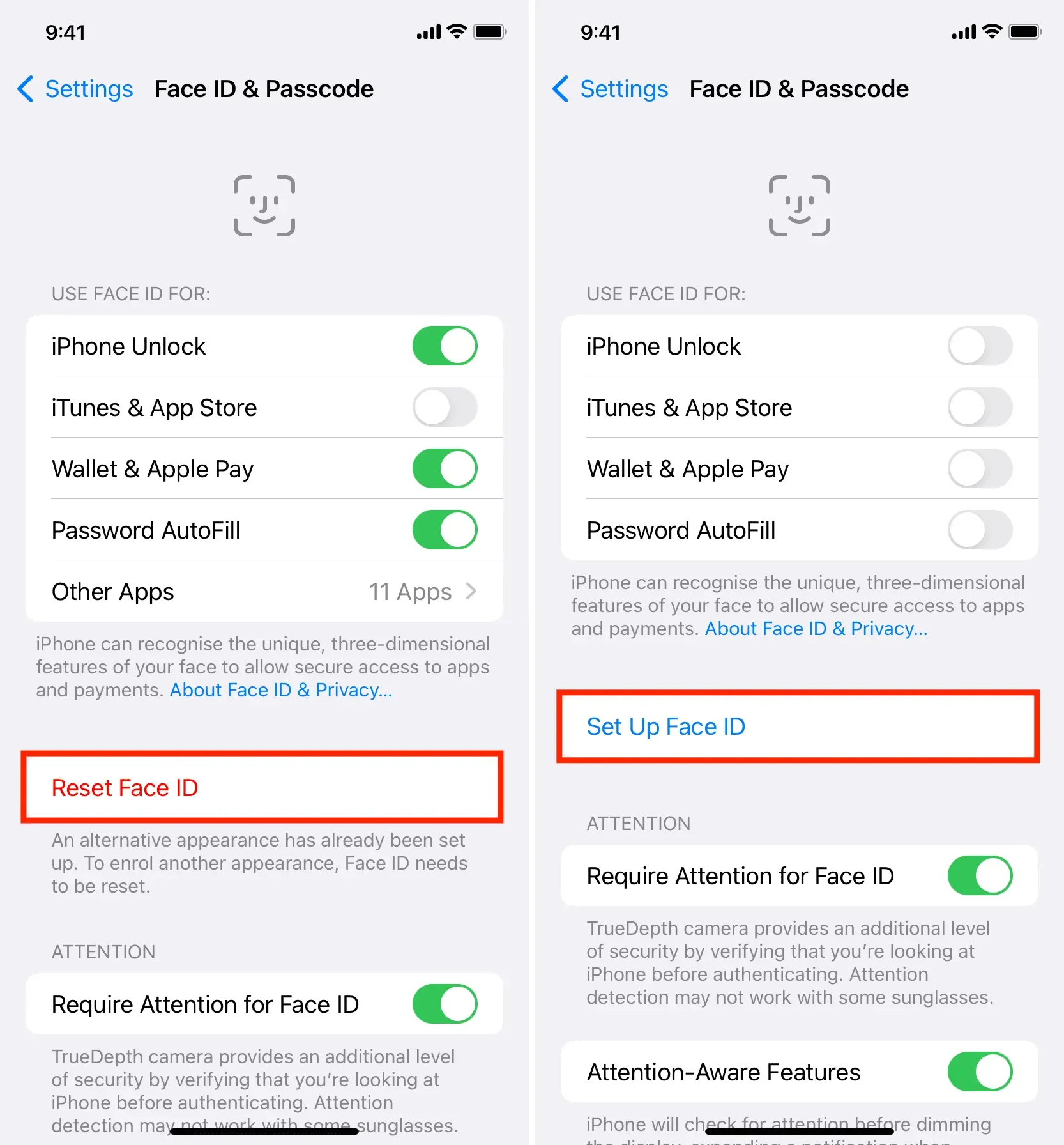
12. Personnalisez un look alternatif
Le Face ID vous permet d’ajouter une apparence alternative, et avec lui, vous pouvez même ajouter le visage d’une deuxième personne (comme votre femme). Mais si Face ID ne fonctionne pas tout le temps, ajoutez-y votre visage, et une fois que c’est fait, cliquez sur « Configurer une autre apparence » et numérisez à nouveau votre visage. Cela peut aider le système à mieux fonctionner.
13. Mettez à jour votre iPhone
Avez-vous entendu le dicton : un diamant taille un diamant ?
Si Face ID ne fonctionne pas après la mise à jour, cela est probablement dû à des bogues dans la version d’iOS que vous venez de mettre à jour. Dans ce cas, suivez les solutions ci-dessus et si elles ne résolvent pas le problème, attendez une mise à jour iOS d’Apple.
Habituellement, lorsque quelque chose comme cela se produit, les utilisateurs comme vous et moi se plaignent rapidement sur Twitter et sur les forums Web, ce qui conduit souvent Apple à résoudre le problème au préalable.
Donc, si vous rencontrez des problèmes d’identification de visage, accédez à Paramètres> Général> Mise à jour logicielle pour télécharger et installer la dernière mise à jour iOS si elle est disponible.
14. Essayez de désactiver les fonctions haptiques de Face ID.
Avant d’aller de l’avant, procédez comme suit et voyez si cela apporte un succès :
- Ouvrez « Paramètres » et cliquez sur « Accessibilité ».
- Sélectionnez Face ID et Attention dans la liste.
- Désactivez la bascule haptique en cas d’authentification réussie.
15. Réinitialiser tous les paramètres de l’iPhone
Toujours pas de chance ? Dans ce cas, réinitialisez tous les paramètres de l’iPhone. Cela devrait résoudre le problème si Face ID ne fonctionne pas en raison de paramètres conflictuels.
16. Restaurez votre iPhone
Enfin, si tout le reste échoue, votre seule solution consiste à apporter votre iPhone dans un Apple Store ou un fournisseur de services agréé. Mais avant cela, envisagez d’effacer votre iPhone et de le configurer à nouveau. Je dis cela parce que si vous apportez votre iPhone à Apple, ils effectueront très probablement une réinitialisation DFU pour résoudre le problème logiciel. Donc, si vous êtes à l’aise, vous pouvez le faire vous-même, et si cela résout le problème, vous pouvez vous épargner un voyage au centre de service. Voici tous les tutos pour vous aider :
- Tout d’abord, sauvegardez votre iPhone sur iCloud, Mac ou PC Windows.
- Utilisez ensuite le mode DFU pour tout effacer. Alternatives au mode DFU qui atteignent presque le même objectif :
- Comment tout effacer sur votre iPhone, iPad ou iPod touch
- Comment restaurer un iPhone ou un iPad en mode de récupération
- Une fois que vous avez supprimé et restauré iOS sur votre iPhone, vous pouvez le configurer en tant que nouvel appareil (recommandé) ou restaurer une sauvegarde iCloud ou d’ordinateur.
17. Visitez l’Apple Store et vérifiez si votre appareil présente une défaillance matérielle.
Si Face ID ne fonctionne pas en raison de problèmes logiciels ou matériels, les techniciens Apple devraient être en mesure de résoudre le problème. Contactez Apple ou apportez votre iPhone dans un Apple Store ou un fournisseur de services agréé.
Combien coûte la réparation de Face ID ?
Si votre iPhone n’est plus sous garantie ou sous un plan Apple Care, un correctif Face ID peut coûter jusqu’à 399 $. Accédez à cette page de réparation et de service Apple pour obtenir une estimation (bien qu’il n’y ait pas de section sur les coûts de réparation de Face ID). Vous pouvez également contacter l’assistance Apple pour obtenir le prix exact de votre modèle d’iPhone.
Laisser un commentaire